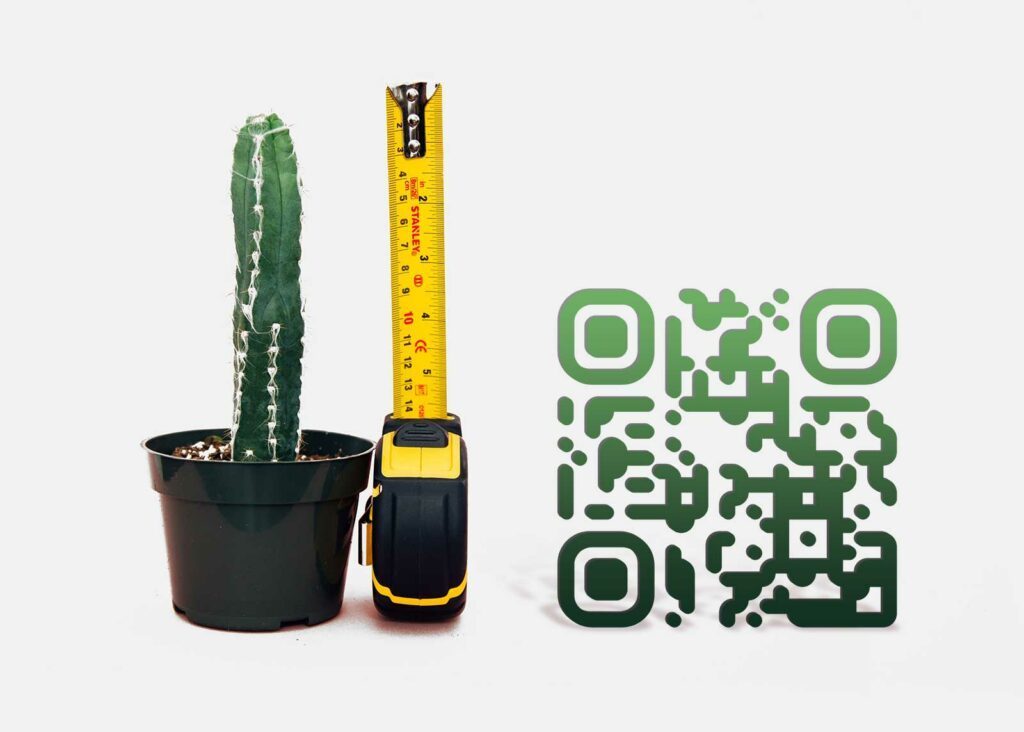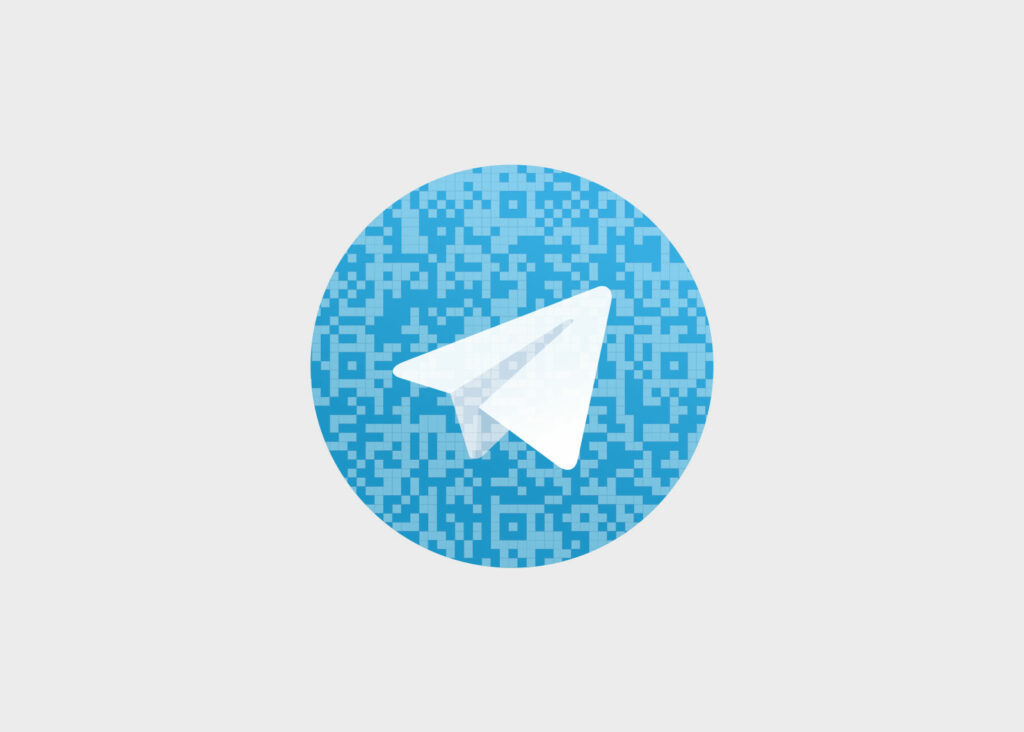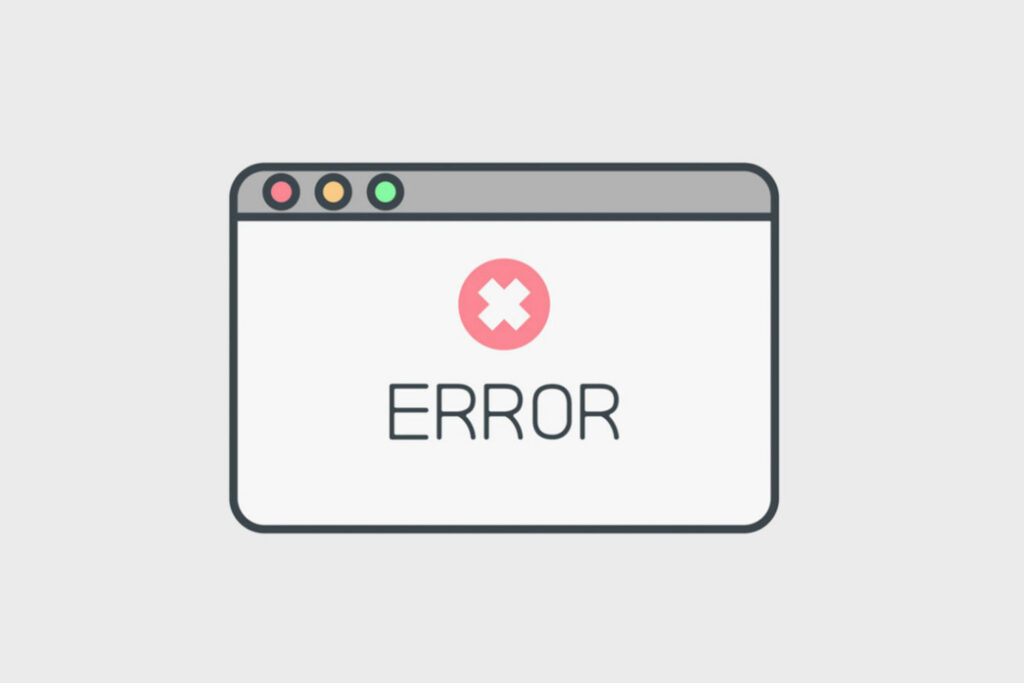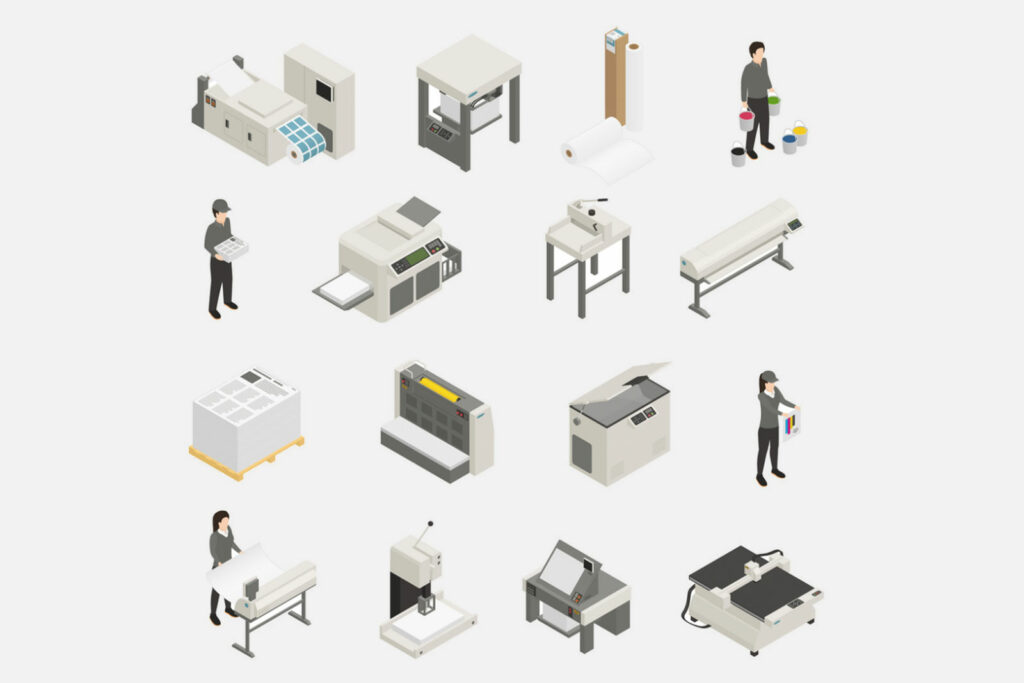Először is, mielőtt elmélyülnénk a legjobb módszerek megvitatásában hogyan lehet beolvasni a QR-kódokat a számítógépén nézzük át, hogy ezek a kódok valójában mik.
Először Japánban tervezték 1994-ben az autóipar számára, a Denso Wave vállalat 1994-ben. A QR kifejezés a „Gyors válasz” rövidítése, és a kód formája alapvetően négyzet alakú vonalkód. Ahogy a neve is sugallja, a QR-kód célja "gyors". Ennek a bizonyos kódtervezésnek az eredményeként a QR-kódokat egy pillanat alatt beolvashatja, ha egyszerűen az egérrel mozgatja az okostelefon kameráját.
De mi van a többi eszközzel? Minden eszközön működik a QR-kód beolvasása? Van-e lehetőség QR-kód beolvasására PC vagy MAC segítségével?
Hogyan lehet beolvasni egy QR-kódot a laptopomra?
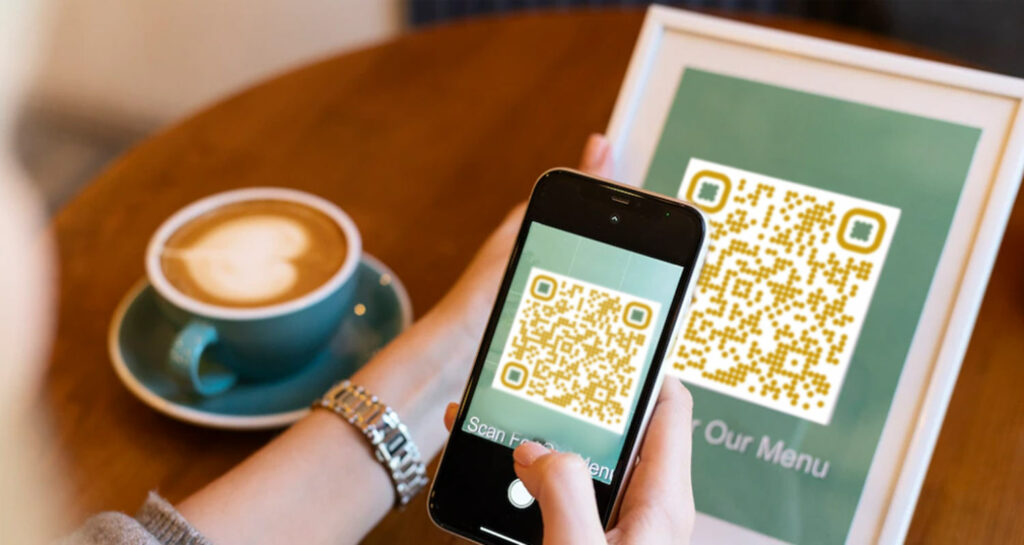
Ez nagyon könnyű:
- Fogja meg okostelefonját
- Nyissa meg a kamera alkalmazást
- Mutasson a QR-kód fölé
- (Tartsa stabilan a kamerát)
- Kész!
Az eszköztől függően (Android vagy iPhone), akkor meg kell jelennie egy előnézeti képernyőn, és / vagy navigálnia kell a kívánt célhelyen.
Sajnos ez nem minden esetben megfelelő megoldás. Előfordulhat például, hogy be kell szkennelnie egy QR-kódot a webkamerájával. Előfordulhat, hogy nem is rendelkezik fényképezőgéppel ellátott okostelefonnal. Vagy előfordulhat, hogy telefonja nem képes natív módon * beolvasni a QR-kódokat. (* - extra alkalmazások letöltése nélkül)
Mindenféle oka lehet annak, hogy miért nem tudná beolvasni a kódot okostelefonjával. Számos alternatíva létezik, az első az, hogy a kódot papírra nyomtatja, majd megpróbálja beolvasni az okostelefon vagy a számítógép webkamerája segítségével.
Sőt, ez feleslegesen bonyolultnak hangzik, ezért kaptunk egy ajánlási megoldást - használjon egy ingyeneset QR-kód szkenner PC-hez online.
Hogyan lehet QR-kódokat beolvasni QR-olvasóval?
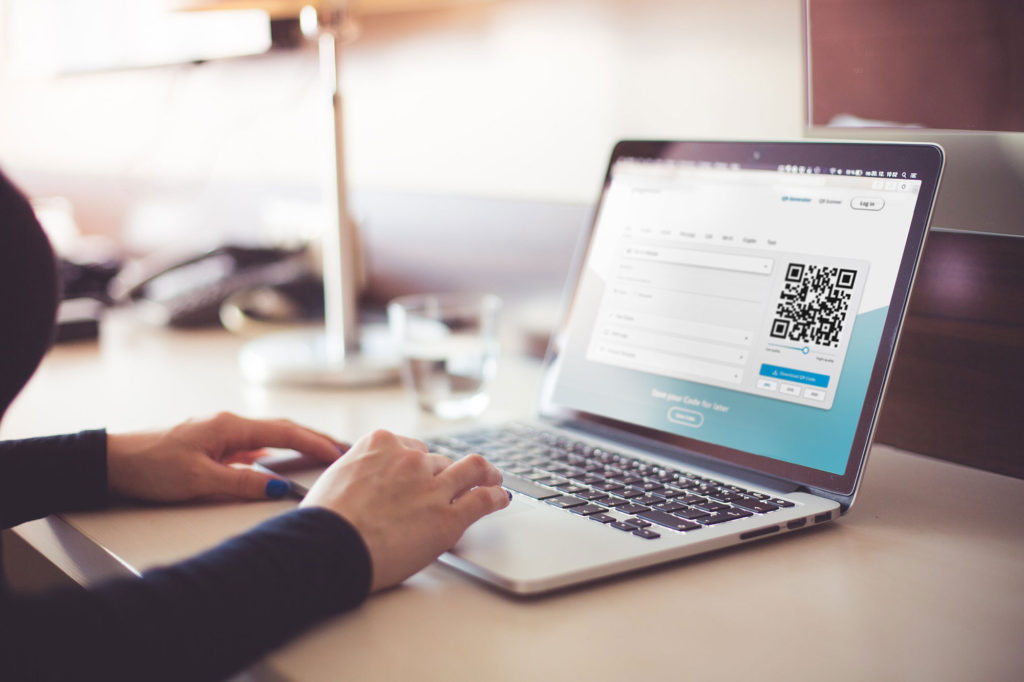
Vannak olyan eszközök, amelyek segítségével QR-kódokat olvashat be webkamerájával. Ugyanezeket az eszközöket használhatja olyan okostelefonokhoz vagy táblagépekhez is, amelyek nem rendelkeznek natív QR-beolvasási támogatással. (Manapság a népszerű okostelefonok szinte mindegyikében QR-kód beolvasási funkció van beépítve)
Ha ez jól hangzik, tudnia kell, hogy ezek az eszközök lehetővé teszik a kód beolvasását, bárhol is legyen. Például a QR-kód lehet egy alkalmazás része, vagy megtalálható valamilyen webhelyen. Felvehető szöveges dokumentumba vagy e-mailbe is. Ez akár egy fizikai termék része is lehet.
Mindaddig, amíg a kód jól látható, és semmi nem takarja, addig ingyenes QR-kód szkenner eszköz képes legyen elvégezni a feladatát. Vagy beolvashatja a fényképezőgéppel, vagy feltölthet egy képet. Ezért készíthet nyomtatási képernyőt is, és feltöltheti, ha úgy tetszik.
(A QR-kód képernyőképének elkészítéséhez próbálja ki a következőket: Windows: A Snipping eszköz vagy Mac: Command + Shift + 5)
Így tedd:
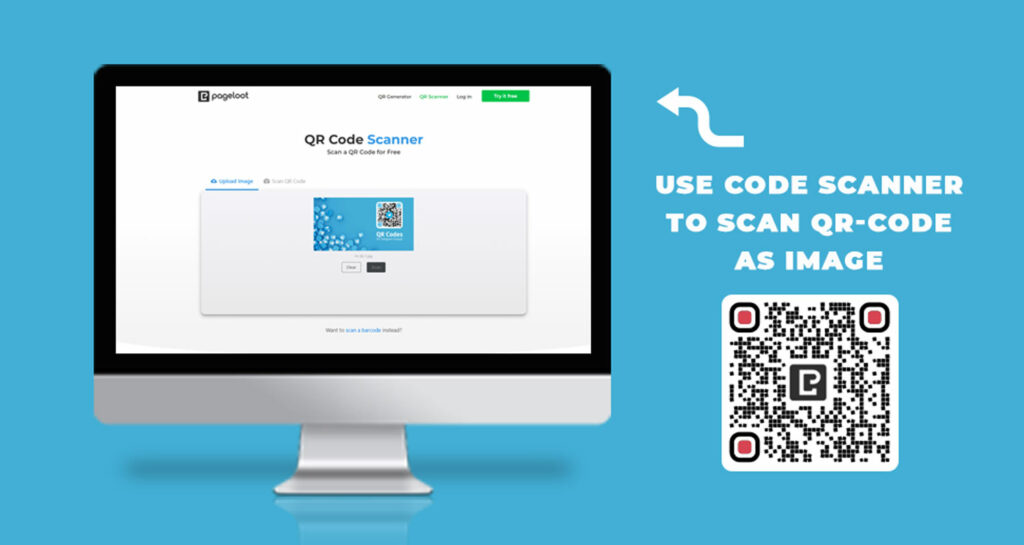
Beolvasás
- Készítse elő a képet külön fájlként
- Kattintson a „feltöltés” gombra
- Keresse meg a képfájlt a QR-kóddal
- Kész!
A QR-kód feltöltése képként
- Nyissa meg a QR-szkennert
- (Böngészőjétől függően előfordulhat, hogy hozzáférést kell adnia a webkamerához)
- Győződjön meg róla, hogy webkamerája aktív / be van-e kapcsolva
- Kattintson a „Scan” gombra
- Kész!
A legjobb dolog az, hogy az eszköz olyan gyorsan végzi a beolvasást, mint az okostelefon. Talán még gyorsabban! Ez PC és Mac számítógépeken egyaránt működik.
Hol találok QR-szkennereket PC-re és Mac-re?
A nagyszerű dolog QR-kód olvasó PC-hez az, hogy sokan vannak odakint. Némelyikük fizetett eszköz, más része pedig ingyenes. Ha ez utóbbi az Ön preferenciája, kiváló ingyeneset találhat QR kódolvasó a következőhöz: PC weboldalunkon, amely minden prémium funkciót ingyen tartalmaz.
Mostanra Önnek QR-kód beolvasó varázslónak kell lennie. Esetleg próbáljon meg létrehozni néhányat a sajátjából QR kódok a legjobbakat felhasználva QR-kód generátor Mac-hez növelni eljegyzés, mert a QR-kódok beolvasása a QR-olvasó PC-hez nagyon egyszerűek, de óriási hatást gyakorolhatnak arra, hogy a felhasználókat gyorsabban eljuttassák a kívánt tartalomhoz.
Gyakran Ismételt Kérdések
A QR-kódok PC-n vagy Mac számítógépen történő beolvasásához webkamerára és QR-kódolvasó szoftverre vagy alkalmazásra van szüksége. Használhatja ingyenes online szkennereszközünket.
A legegyszerűbb megoldás egy online QR-kódolvasó eszköz. A QR-kódok laptopon történő beolvasásához különböző szoftverek és eszközök állnak rendelkezésre, például QR-kódolvasó alkalmazások.
A legtöbb PC és Mac nem rendelkezik beépített QR-kódolvasó funkcióval, ezért harmadik féltől származó szoftvert vagy alkalmazásokat kell használnia.
Igen, a számítógép webkameráját használhatja a QR-kódok beolvasására. A kamerát QR-kódolvasó szoftvereken vagy alkalmazásokon keresztül érheti el.
Igen, a QR-kódokat beolvashatja fájlokból vagy dokumentumokból egy laptopon egy speciális QR-kódolvasó szoftverrel, amely lehetővé teszi a fájlok feltöltését. Ehhez használhatja ingyenes szkennereszközünket.
Ha QR-kódokat olvas be a számítógépen, legyen óvatos a tartalmakkal kapcsolatban, amelyekre hivatkozhatnak. A potenciális biztonsági kockázatok elkerülése érdekében győződjön meg arról, hogy a forrás megbízható.
Ha a QR-kódok beolvasása során hiba lép fel a PC-n vagy Mac számítógépen, ellenőrizze a webkamera beállításait. Gondoskodjon a megfelelő megvilágításról, és győződjön meg róla, hogy a QR-kód tiszta és nem sérült. Ha ez nem működik, megpróbálhatja újraindítani a számítógépet vagy egy másik böngészőt.